Q&Aナンバー【0506-1774】更新日:2007年12月21日
このページをブックマークする(ログイン中のみ利用可)
[インスタントMyMedia] DVD-RAMをフォーマット(初期化)する方法を教えてください。
| 対象機種 | 2007年春モデルFMV-BIBLO NX70U/D、他・・・ |
|---|---|
| 対象OS |
|
 質問
質問
インスタントMyMediaで、DVD-RAMをフォーマット(初期化)する方法を教えてください。
 回答
回答
インスタントMyMediaでは、テレビ番組を直接DVD-RAMに録画できます。
録画用DVD-RAMを初めて使うときや、保存されているデータを消去したいときは、DVD-RAMをフォーマット(初期化)する必要があります。

ディスクをフォーマットすると、そのディスクに保存されていたデータはすべて消去されます。
データを個別に選んで消去することはできません。
フォーマットする前に、ディスクの内容を必ず確認してください。

2004年夏モデル以前の機種には、インスタントMyMediaは搭載されていません。
DVD-RAM対応のインスタントMyMedia搭載機種は、次のとおりです。

DVD-RAM対応のインスタントMyMedia搭載機種は、次のとおりです。

DVD-RAM対応のインスタントMyMedia搭載機種は、次のとおりです。

DVD-RAM対応のインスタントMyMedia搭載機種は、次のとおりです。

録画用DVD-RAMを初めて使うときや、保存されているデータを消去したいときは、DVD-RAMをフォーマット(初期化)する必要があります。

ディスクをフォーマットすると、そのディスクに保存されていたデータはすべて消去されます。
データを個別に選んで消去することはできません。
フォーマットする前に、ディスクの内容を必ず確認してください。
次の場合に応じた項目を確認してください。

2004年夏モデル以前の機種には、インスタントMyMediaは搭載されていません。
2007年春モデルをお使いの場合
DVD-RAM対応のインスタントMyMedia搭載機種は、次のとおりです。
- FMV-BIBLO NX シリーズ

- パソコンの電源が切れている状態で、リモコンの
 ボタンを押します。
ボタンを押します。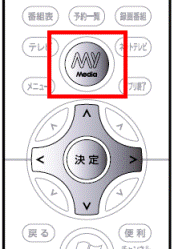
- インスタントMyMediaが起動します。
フォーマットするDVD-RAMをセットします。  ボタンを押して「設定」を選択し、
ボタンを押して「設定」を選択し、 ボタンを押します。
ボタンを押します。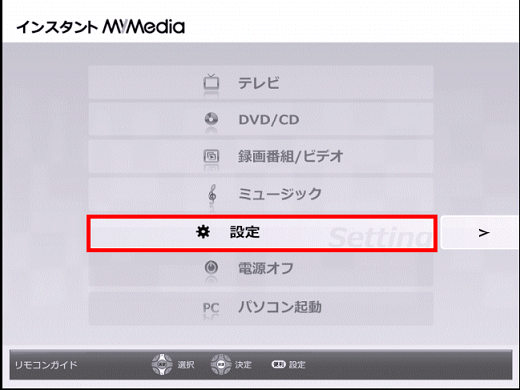
- 「設定」が表示されます。
 ボタンを押して、「DVD初期化方式」を選択します。
ボタンを押して、「DVD初期化方式」を選択します。  ボタンを押して、フォーマットの種類を選択します。
ボタンを押して、フォーマットの種類を選択します。 ボタンを押すたびに、「クイック初期化」と「完全初期化」が切り換わります。
ボタンを押すたびに、「クイック初期化」と「完全初期化」が切り換わります。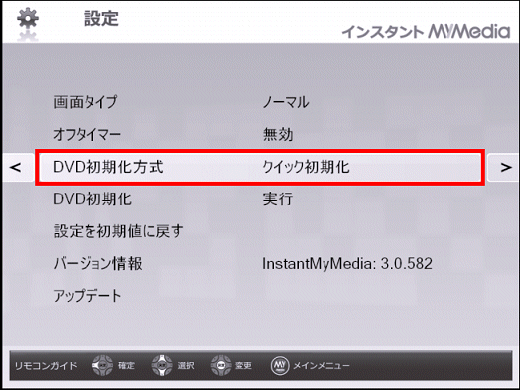

「完全初期化」には、約75分かかります。通常は、「クイック初期化」でかまいません。
次に該当するときは、「完全初期化」を実行してください。- 「クイック初期化」を何度か行っても、インスタントMyMediaがディスクを認識しないとき
- 録画に失敗したとき
- 新品のディスクを使用するとき
- パソコン上でデータの書き込みに使っていたディスクを使用するとき
- 録画したディスクを再生するとコマ落ちが見られるとき
- 録画された映像が正常に再生されないとき
- 録画しようとすると「初期化をしてください」と表示されるとき
- 「クイック初期化」を何度か行っても、インスタントMyMediaがディスクを認識しないとき
 ボタンを押して「DVD初期化」を選択し、「決定」ボタンを押します。
ボタンを押して「DVD初期化」を選択し、「決定」ボタンを押します。
DVD-RAMのフォーマットが始まります。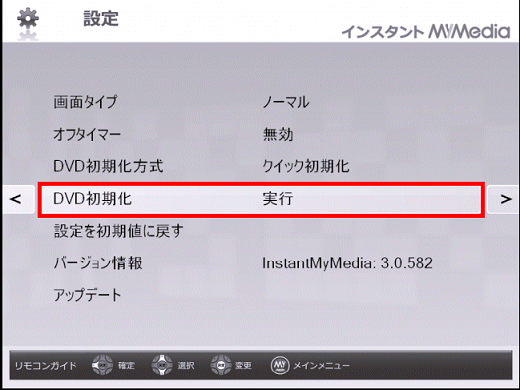
- フォーマットが完了したら、DVD-RAMを取り出します。
2005年夏モデル〜2006年秋冬モデルをお使いの場合
DVD-RAM対応のインスタントMyMedia搭載機種は、次のとおりです。
- 2006年秋冬モデル
FMV-DESKPOWER CE50T7/D、CE55TW/D、CE70T7/D、LX シリーズ (LX40Tを除く)、TX シリーズ
FMV-BIBLO NB55T/T、NB55T/TS、NB75T/T、NX シリーズ - 2006年夏モデル
FMV-DESKPOWER CE シリーズ (CE40S7を除く)、LX シリーズ、TX シリーズ
FMV-BIBLO NB55S/T、NB55S/TS、NB75S/T、NX シリーズ
FMV-BIBLO MG70STは、DVD-RAM未対応です。 - 2006年春モデル
FMV-DESKPOWER CE シリーズ、LX シリーズ、TX シリーズ
FMV-BIBLO NB55R/T、NB55R/TS、NB75R/T、NX シリーズ
FMV-BIBLO MG55R/T、MG70R/T、LT70R/Tは、DVD-RAM未対応です。 - 2005年秋冬モデル
FMV-DESKPOWER CE70M9V、CE70M7、LX シリーズ、TX シリーズ
FMV-BIBLO NB55M/T、NB60M/W、NB75M/T、NB75M/TS、NB90M/W、NX シリーズ
FMV-BIBLO MG50M/T、MG70M/T、LT70M/Tは、DVD-RAM未対応です。 - 2005年夏モデル
FMV-DESKPOWER LX シリーズ、TX シリーズ
FMV-BIBLO NB55L/T、NB60L/W、NB75L/T、NB75L/TS、NB90L/W、NX シリーズ

- パソコンの電源が切れている状態で、リモコンの「MyMedia」ボタンを押します。
インスタントMyMediaが起動します。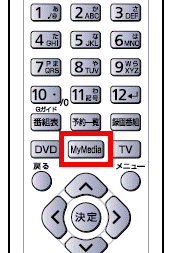
- フォーマットするDVD-RAMをパソコンにセットします。
- 「∨」「∧」ボタンを押して「設定」を選択し、「決定」ボタンを押します。
「設定」が表示されます。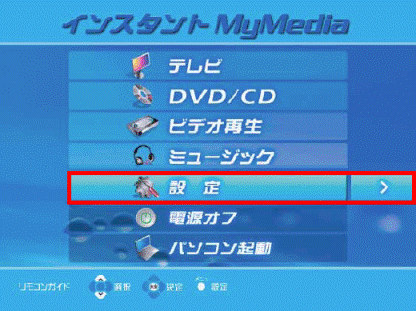
- 「∨」「∧」ボタンを押して「DVD初期化方式」を選択し、「決定」ボタンを押します。
初期化の方法を、「クイック初期化」または「完全初期化」のどちらにするかを選択することができます。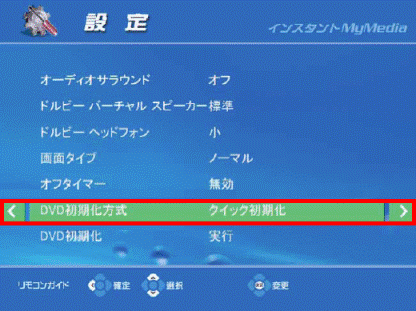

「完全初期化」には、約75分かかります。通常は、「クイック初期化」でかまいません。
次に該当するときは、「完全初期化」を実行してください。- 「クイック初期化」を何度か行っても、インスタントMyMediaがディスクを認識しないとき
- 録画に失敗したとき
- 新品のディスクを使用するとき
- パソコン上のデータの書き込みに使っていたディスクを使用するとき
- 録画したディスクを再生するとコマ落ちが見られるとき
- 録画された映像が正常に再生されないとき
- 録画しようとすると「初期化をしてください」と表示されるとき
- 「クイック初期化」を何度か行っても、インスタントMyMediaがディスクを認識しないとき
- 「∨」「∧」ボタンを押して「DVD初期化」を選択し、「決定」ボタンを押します。
DVD-RAMのフォーマットが始まります。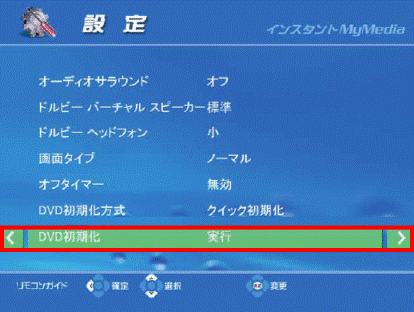
- フォーマットが完了したら、DVD-RAMを取り出します。
2005年春モデルをお使いの場合
DVD-RAM対応のインスタントMyMedia搭載機種は、次のとおりです。
- FMV-BIBLO NB55K/T、NB75K/T、NB90K/T、NB90K/TS、NX70K/T、NX90K/T

- パソコンの電源が切れている状態で、リモコンの「MyMedia」ボタンを押します。
インスタントMyMediaが起動します。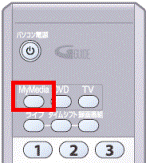
- フォーマットするDVD-RAMをパソコンにセットします。
- 「∧」「∨」「>」「<」ボタンを押して「設定」を選択し、「決定」ボタンを押します。
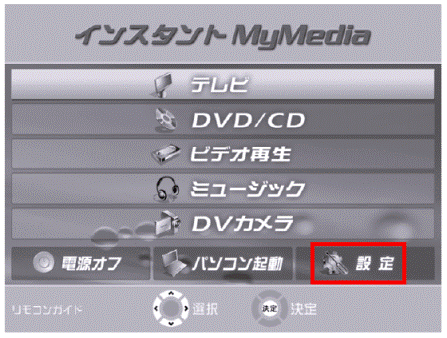
- 「メニュー」ボタンを押してメニュー画面を表示させ、「>」「<」ボタンを押して「ディスクマネジマント」タブを表示します。
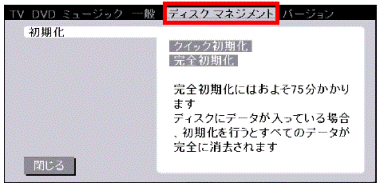
- 「∨」「∧」ボタンを押して「初期化」を選択し、「>」ボタンを押します。
- 「∨」「∧」ボタンを押して「クイック初期化」か「完全初期化」を選択し、「決定」ボタンを押します。
DVD-RAMのフォーマットが始まります。
「完全初期化」には、約75分かかります。通常は、「クイック初期化」でかまいません。
次に該当するときは、「完全初期化」を実行してください。- 「クイック初期化」を何度か行っても、インスタントMyMediaがディスクを認識しないとき
- 録画に失敗したとき
- 新品のディスクを使用するとき
- パソコン上のデータの書き込みに使っていたディスクを使用するとき
- 録画したディスクを再生するとコマ落ちが見られるとき
- 録画された映像が正常に再生されないとき
- 録画しようとすると「初期化をしてください」と表示されるとき
- 「クイック初期化」を何度か行っても、インスタントMyMediaがディスクを認識しないとき
- フォーマットが完了したら、DVD-RAMを取り出します。
2004年冬モデルをお使いの場合
DVD-RAM対応のインスタントMyMedia搭載機種は、次のとおりです。
- FMV-BIBLO NB55J/T、NB90J/T、NB90J/TS、NX70J/T、NX90J/T

- パソコンの電源が切れている状態で、リモコンの「MyMedia」ボタンを押します。
インスタントMyMediaが起動します。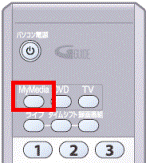
- フォーマットするDVD-RAMをパソコンにセットします。
- 「決定」ボタンを押してテレビ画面を表示させます。

- 「メニュー」ボタンを押してメニュー画面を表示させ、「>」「<」ボタンを押して「ディスクマネジマント」タブを表示します。

- 「∨」「∧」ボタンを押して「初期化」を選択し、「>」ボタンを押します。
- 「∨」「∧」ボタンを押して「クイック初期化」か「完全初期化」を選択し、「決定」ボタンを押します。
DVD-RAMのフォーマットが始まります。
「完全初期化」には、約75分かかります。通常は、「クイック初期化」でかまいません。
次に該当するときは、「完全初期化」を実行してください。- 「クイック初期化」を何度か行っても、インスタントMyMediaがディスクを認識しないとき
- 録画に失敗したとき
- 新品のディスクを使用するとき
- パソコン上のデータの書き込みに使っていたディスクを使用するとき
- 録画したディスクを再生するとコマ落ちが見られるとき
- 録画された映像が正常に再生されないとき
- 録画しようとすると「初期化をしてください」と表示されるとき
- 「クイック初期化」を何度か行っても、インスタントMyMediaがディスクを認識しないとき
- フォーマットが完了したら、DVD-RAMを取り出します。



